Sept erreurs de traduction de Google Workspace
Au cours de mes créations de contenus pédagogiques ou de mes accompagnements sur Docs, Sheets, Slides, Forms, Groups, il m’arrive d’être confronté à des formulations de fonctionnalités répétitives, contradictoires voire carrément incompréhensibles. Voici quelques-unes des […]
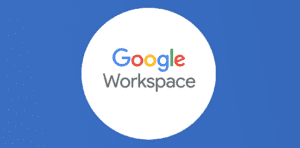
Ce que vous allez découvrir
- 1. Google Sheets : parfois dur de la feuille !
- 2. Google Sheets : remarque ou note ? Il faut choisir !
- 3. Google Forms : les mondes parallèles du formulaire
- 4. Google Docs : quelle est la différence entre un pigeon ?
- 5. Google Sheets : les espaces vides 🤔
- 6. Google Sheets : cliquez sur “enregistrer” pour arrêter l’enregistrement d’une macro
- 7. Google Groups : administrateur ou gestionnaire ?
Sept erreurs de traduction de Google Workspace

Au cours de mes créations de contenus pédagogiques ou de mes accompagnements sur Docs, Sheets, Slides, Forms, Groups, il m’arrive d’être confronté à des formulations de fonctionnalités répétitives, contradictoires voire carrément incompréhensibles.
Voici quelques-unes des erreurs que j’ai relevées.
1. Google Sheets : parfois dur de la feuille !
Pour désigner un “fichier Google Sheets”, Google utilise le terme « Feuille de calcul » qui en français désigne une seule feuille, alors qu’un fichier contient plusieurs feuilles. Cela entraîne des confusions malheureuses : par exemple dans l’importation de données dans Google Sheets à partir d’un CSV ou d’un fichier Excel, vous devez choisir l’emplacement de l’importation :
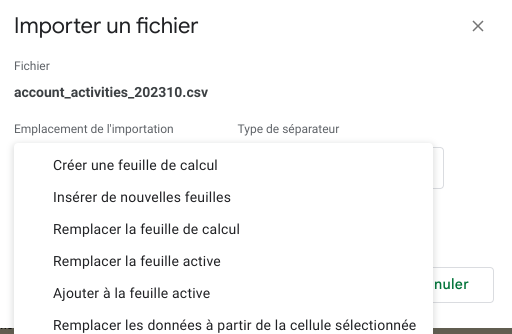
Comment faire rapidement la différence entre “Créer une feuille de calcul”, “Insérer de nouvelles feuilles”, “Remplacer la feuille de calcul” et “Remplacer la feuille active” ?
- Créer une feuille de calcul = créer un nouveau fichier Sheets.
- Insérer de nouvelles feuilles = créer autant de feuilles dans le fichier actuel qu’il y a de feuilles dans le fichier importé.
- Remplacer la feuille de calcul = supprimer toutes les feuilles du fichier actuel par les feuilles du fichier importé ! 😱
- Remplacer la feuille active = supprimer la feuille active par les données du fichier…
Et si Google s’inspirait des autres tableurs et parlait de “tableur” ou de « classeur » tellement plus parlant !
2. Google Sheets : remarque ou note ? Il faut choisir !
Pour laisser un message sur une cellule, Google Sheets nous parle d’”Insérer une remarque”, puis de « Supprimer des notes”. Pourquoi ce changement de nom ?
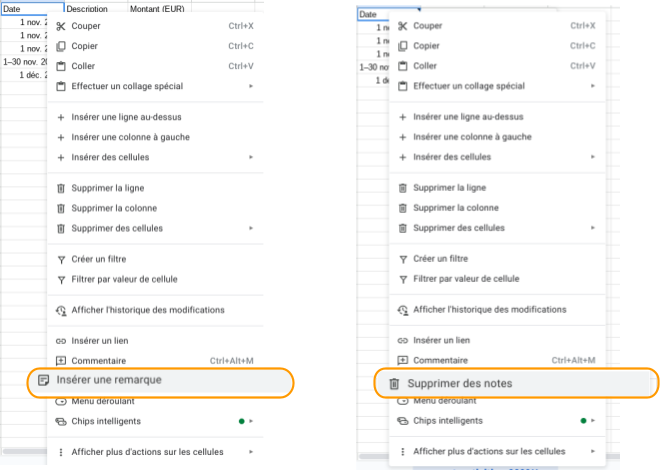
Et vous verrez dans le point suivant que ce n’est pas deux mais trois appellations différentes qui sont utilisées pour désigner la même chose !
3. Google Forms : les mondes parallèles du formulaire
Dans la série « j’utilise plusieurs noms pour désigner la même chose », Google Forms décroche le pompon.
Avez-vous remarqué que la même fonctionnalité porte trois noms différents ? Cliquez sur « Créer une section« , et vous voyez une nouvelle « rubrique » apparaître, qui s’appellera une « page » quand vous gérez les redirections…
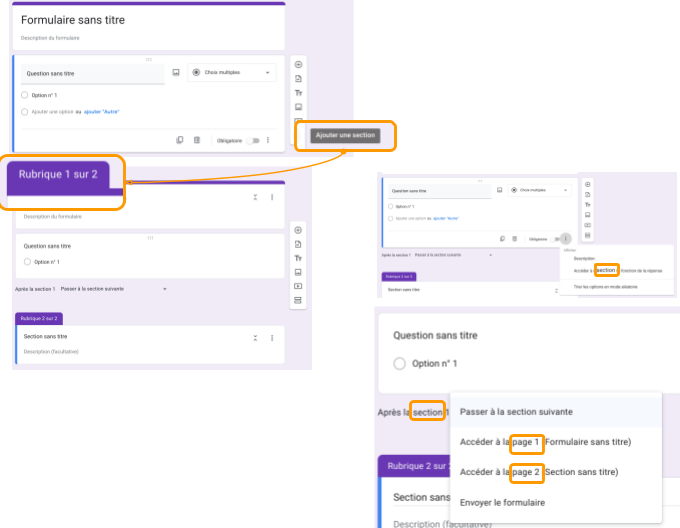
Et si Google utilisait le même nom pour désigner la même réalité (j’ai une préférence pour « section ») ?
4. Google Docs : quelle est la différence entre un pigeon ?
Dans Google Docs, il est possible de gérer le comportement d’un paragraphe en fin de page. Vous avez le choix entre : « Ne pas laisser de ligne isolée » et « Empêcher les lignes isolées… » 🙃 Hum j’hésite.

Pour info le premier choix signifie : « Garder tout le paragraphe sur une seule page » et l’autre « Éviter les lignes uniques d’un même paragraphe sur une page. » Deux fonctionnalités de mise en page très pertinentes mais souvent délaissées car incompréhensibles.
Voir à ce sujet mon article complet sur la gestion des enchaînements de paragraphes.
5. Google Sheets : les espaces vides 🤔
L’outil “Nettoyage de données” nous parle de supprimer les « Espaces vides ».
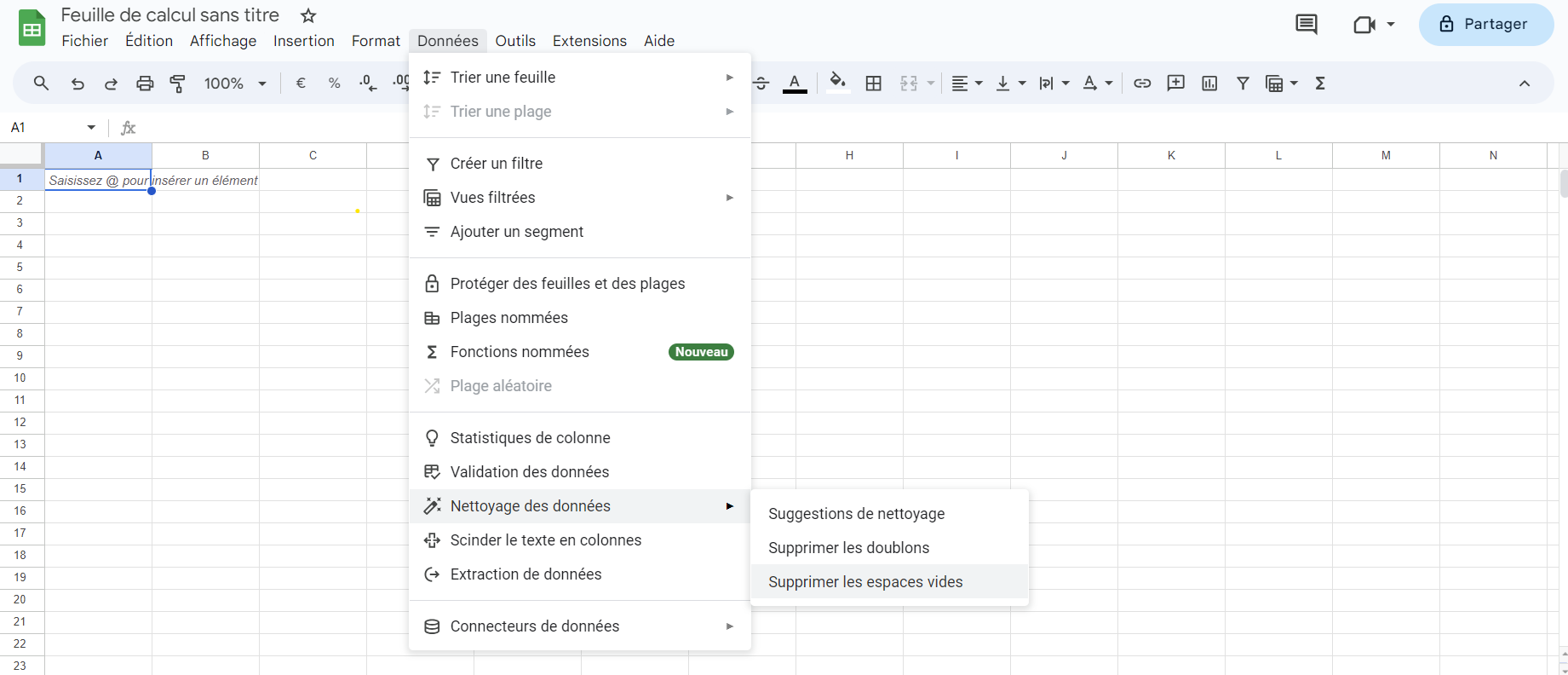
En français cela entraîne une confusion, le terme “espace” peut désigner un lieu, un endroit qui pourrait être vide, mais également le caractère qui sépare deux mots et qui est donc vide par essence.
L’action « Supprimer les espaces vides » revient à supprimer les caractères espaces en double ou placés en début ou en fin de valeur. Il s’agit donc de caractères « inutiles » et non vides.
6. Google Sheets : cliquez sur “enregistrer” pour arrêter l’enregistrement d’une macro
Dans une macro, il faut cliquer sur “Enregistrer” pour sauvegarder les enregistrements d’action et donc arrêter l’enregistrement !
Le terme porte à confusion. Il peut être confondu avec le lancement de l’enregistrement. Il faudrait le remplacer par “Sauvegarder” ou “Terminer”.
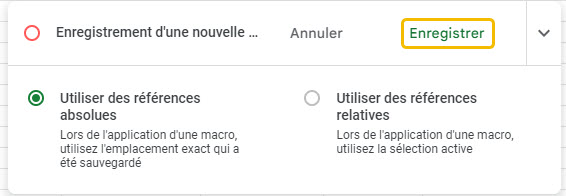
7. Google Groups : administrateur ou gestionnaire ?
Voici un nouveau cas de confusion de vocabulaire : Google Groups permet d’attribuer un des trois rôles suivants à chaque membre : Propriétaire, Administrateur ou Membre.
Mais pour attribuer les droits de chaque rôle, il faut choisir parmi Propriétaire, Gestionnaire ou Membre.
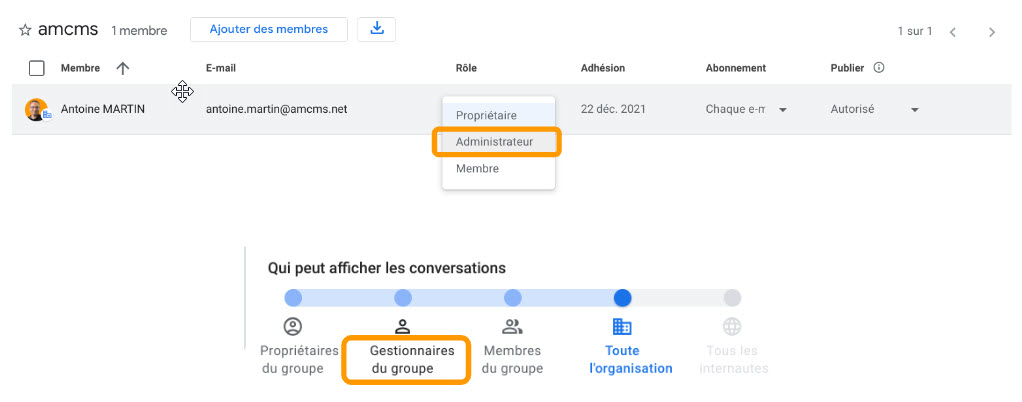
Avez-vous identifié d’autres soucis de traductions ou de formulation en français de fonctionnalités des outils de Google Workspace ? Merci pour vos commentaires sur ce sujet 🙂
Besoin d'un peu plus d'aide sur Sheets ?
Des formateurs sont disponibles toute l'année pour vous accompagner et optimiser votre utilisation de Sheets, que ce soit pour votre entreprise ou pour vos besoins personnels !
Découvrir nos formations Sheets
- Articles connexes
- Plus de l'auteur

 Sheets
Sheets  Agenda
Agenda  Forms
Forms  Apps Script
Apps Script  Gmail
Gmail  Chat
Chat  Meet
Meet  Contacts
Contacts  Chrome
Chrome  Sites
Sites  Looker Studio
Looker Studio  Slides
Slides  Docs
Docs  Drive
Drive  AppSheet
AppSheet  Admin Workspace
Admin Workspace 
 Android
Android  Chromebook
Chromebook  Equipements Google
Equipements Google  Google Cloud Platform
Google Cloud Platform  Google Photos
Google Photos  Maps
Maps  Youtube
Youtube 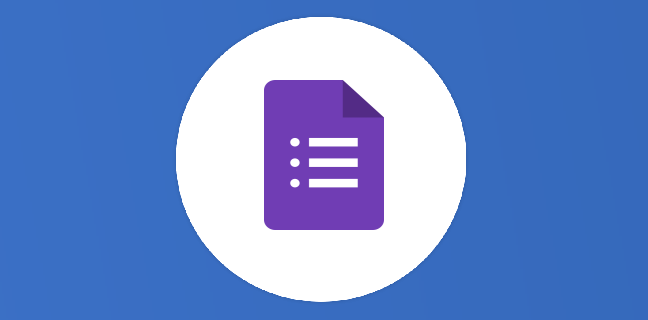

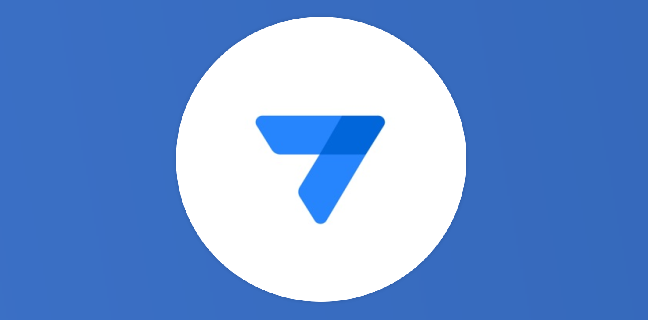
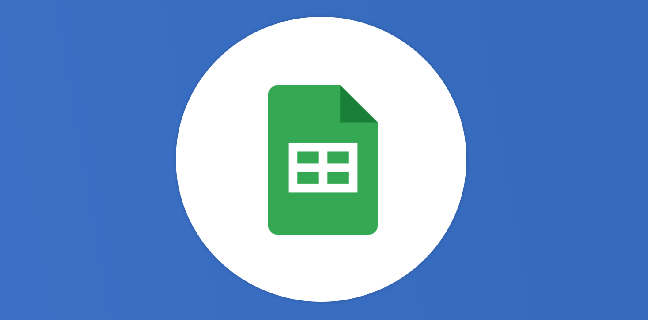
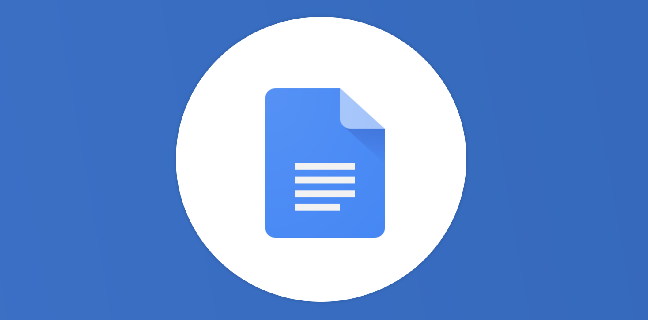
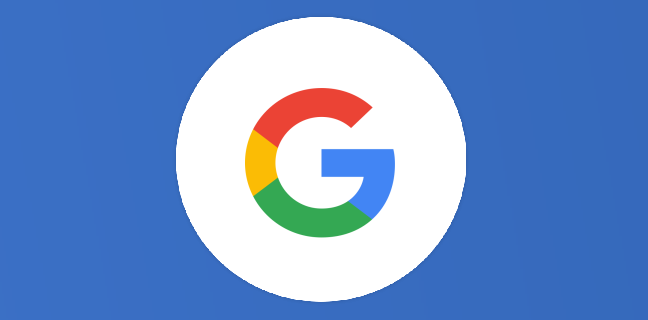

5
Note du cours
(1)
(0)
(0)
(0)
(0)
👍 bien vu Antoine, je ne les avais pas toutes remarqué !